- Pengarang Jason Gerald [email protected].
- Public 2024-01-15 08:20.
- Diubah suai terakhir 2025-01-23 12:29.
WikiHow ini mengajar anda cara mengemas kini foto profil anda di YouTube pada komputer dan peranti mudah alih anda (telefon atau tablet). Oleh kerana akaun YouTube dihubungkan ke akaun Google, foto profil mesti diubah melalui tetapan akaun Google. Perubahan ini juga akan mengubah foto profil di aplikasi Google lain, seperti Gmail dan Hangouts.
Langkah
Kaedah 1 dari 2: Menggunakan Peranti Mudah Alih
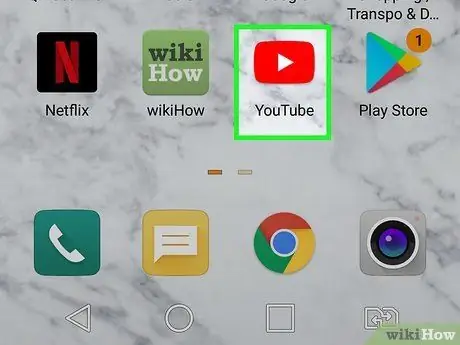
Langkah 1. Lancarkan YouTube di tablet atau telefon anda
Ikonnya adalah segi empat merah dengan segitiga sisi putih di tengahnya.
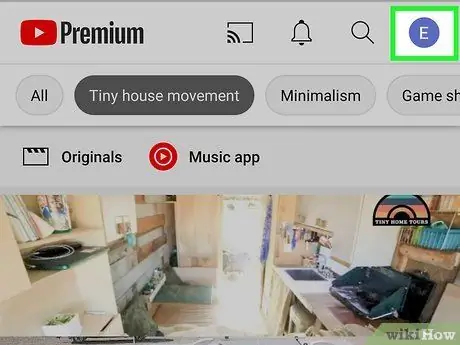
Langkah 2. Sentuh foto profil semasa
Anda boleh menemuinya dalam bulatan di sudut kanan atas. Sekiranya anda belum menyiarkan foto, gambar inisial anda akan disenaraikan di sana.
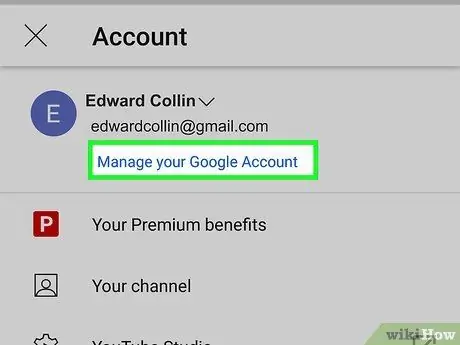
Langkah 3. Sentuh Urus Akaun Google anda
Ia berada di bahagian atas menu, di bawah alamat e-mel. Skrin Akaun Google akan dibuka.
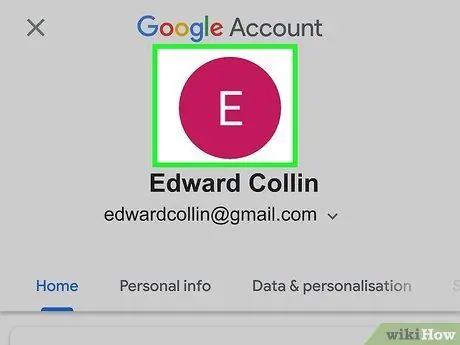
Langkah 4. Sentuh foto semasa
Foto berada di bahagian tengah atas skrin. Tindakan ini akan memunculkan amaran timbul.
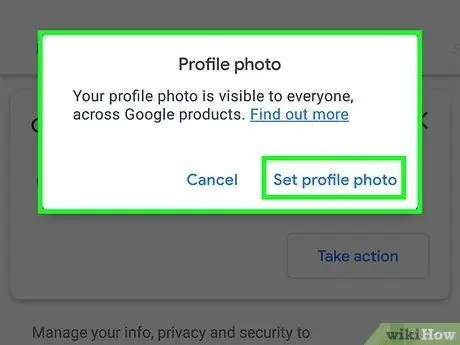
Langkah 5. Sentuh Tetapkan Gambar Profil di tetingkap pop timbul
Anda akan diberi 2 pilihan baru.
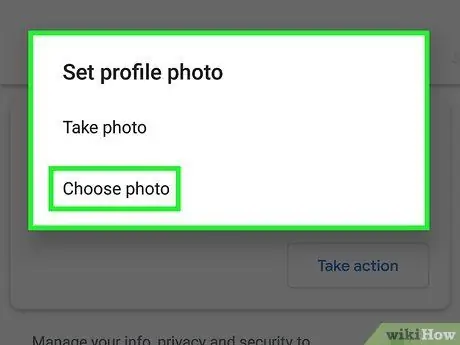
Langkah 6. Sentuh Pilih dari foto untuk memuat naik foto yang ada di tablet atau telefon anda
Galeri peranti mudah alih anda akan dibuka.
Sekiranya anda ingin mengambil foto baru dengan kamera peranti anda, sentuh Ambil foto untuk membuka aplikasi kamera
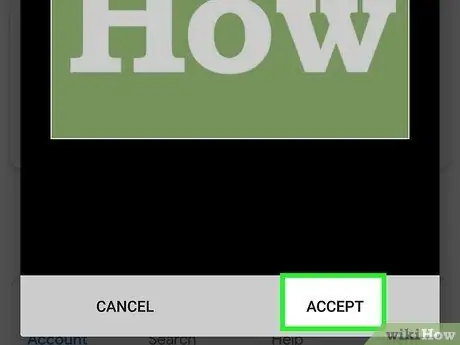
Langkah 7. Pilih foto yang diingini dan sentuh Terima
Sekiranya anda ingin mengambil foto baru, (jangan muat naik), sentuh Gunakan foto. Kini foto profil baru anda akan menggantikan foto lama anda di YouTube dan semua aplikasi Google yang lain.
Kaedah 2 dari 2: Menggunakan Komputer
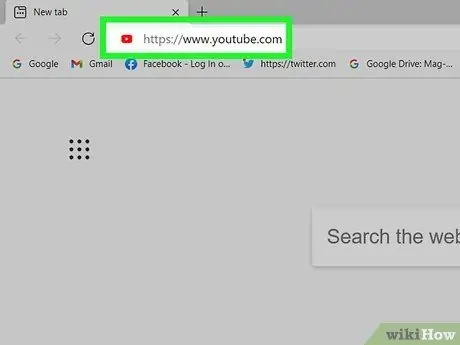
Langkah 1. Lancarkan penyemak imbas web dan lawati
Anda boleh menggunakan mana-mana penyemak imbas web pada Windows atau Mac.
Sekiranya anda tidak log masuk ke YouTube, klik Log masuk di sudut kanan atas dan log masuk dengan alamat e-mel dan kata laluan yang dikaitkan dengan akaun YouTube atau Google anda.
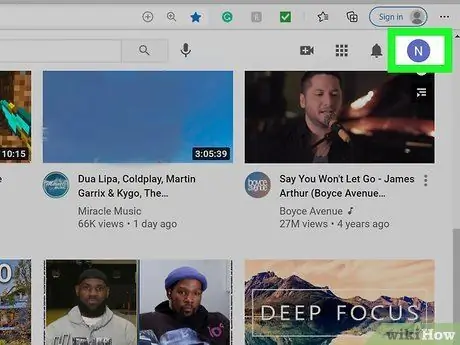
Langkah 2. Klik foto profil atau inisial anda di sudut kanan atas
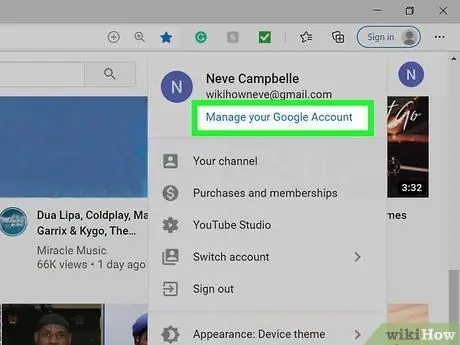
Langkah 3. Klik Urus Akaun Google anda
Ia berada di bahagian atas menu, di bawah alamat e-mel.
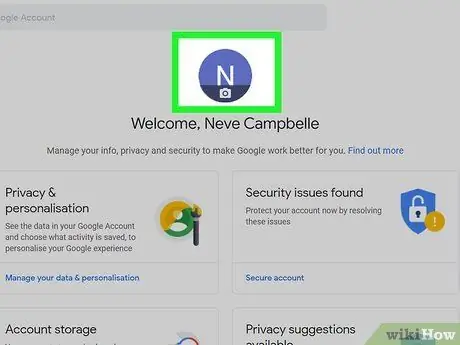
Langkah 4. Arahkan kursor tetikus ke atas foto profil
Foto profil terletak di bulatan besar di bahagian atas halaman. Ikon kamera akan muncul di foto.
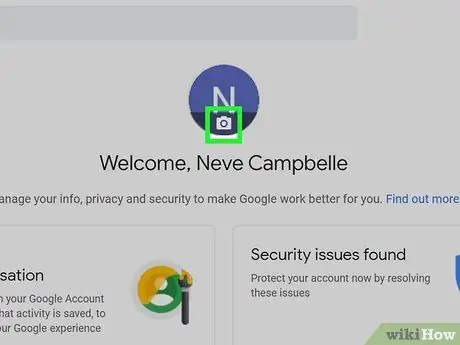
Langkah 5. Klik ikon kamera
dalam foto profil. Tetingkap "Pilih foto profil" akan dipaparkan. Ia adalah butang biru di sudut kiri bawah tetingkap "Pilih foto profil". Setelah foto untuk akaun Google diganti dengan yang baru, foto tersebut juga akan muncul di profil YouTube, Gmail, dan di seluruh perkhidmatan Google yang lain.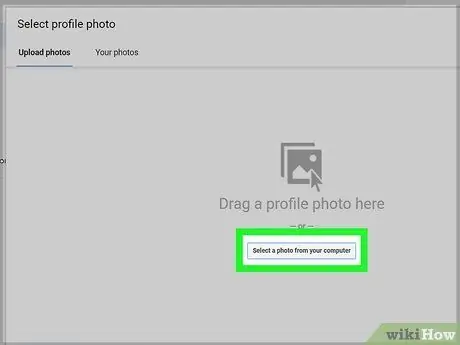
Langkah 6. Pilih foto yang akan digunakan
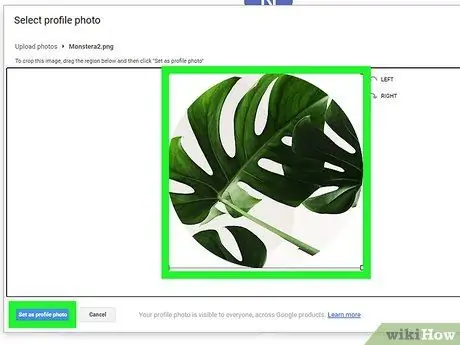
Langkah 7. Klik Tetapkan sebagai foto profil
Petua






